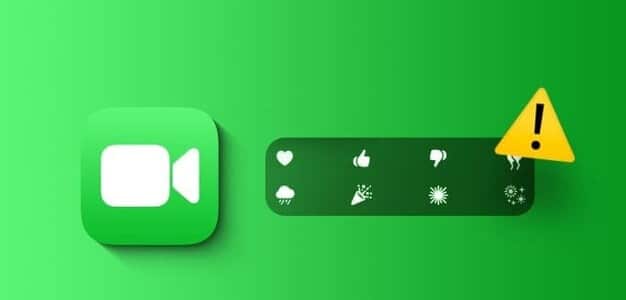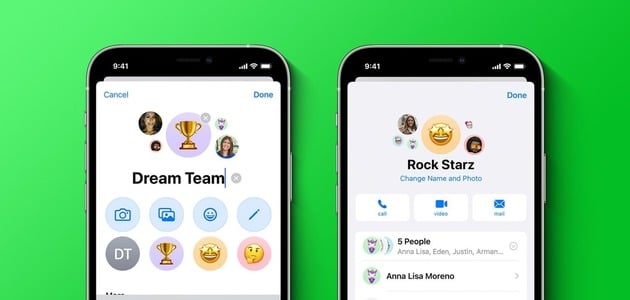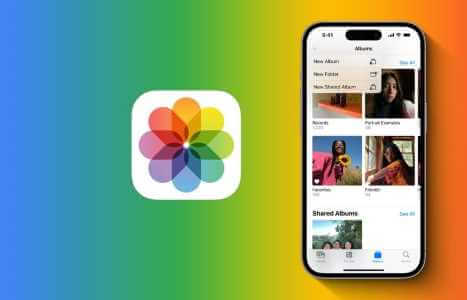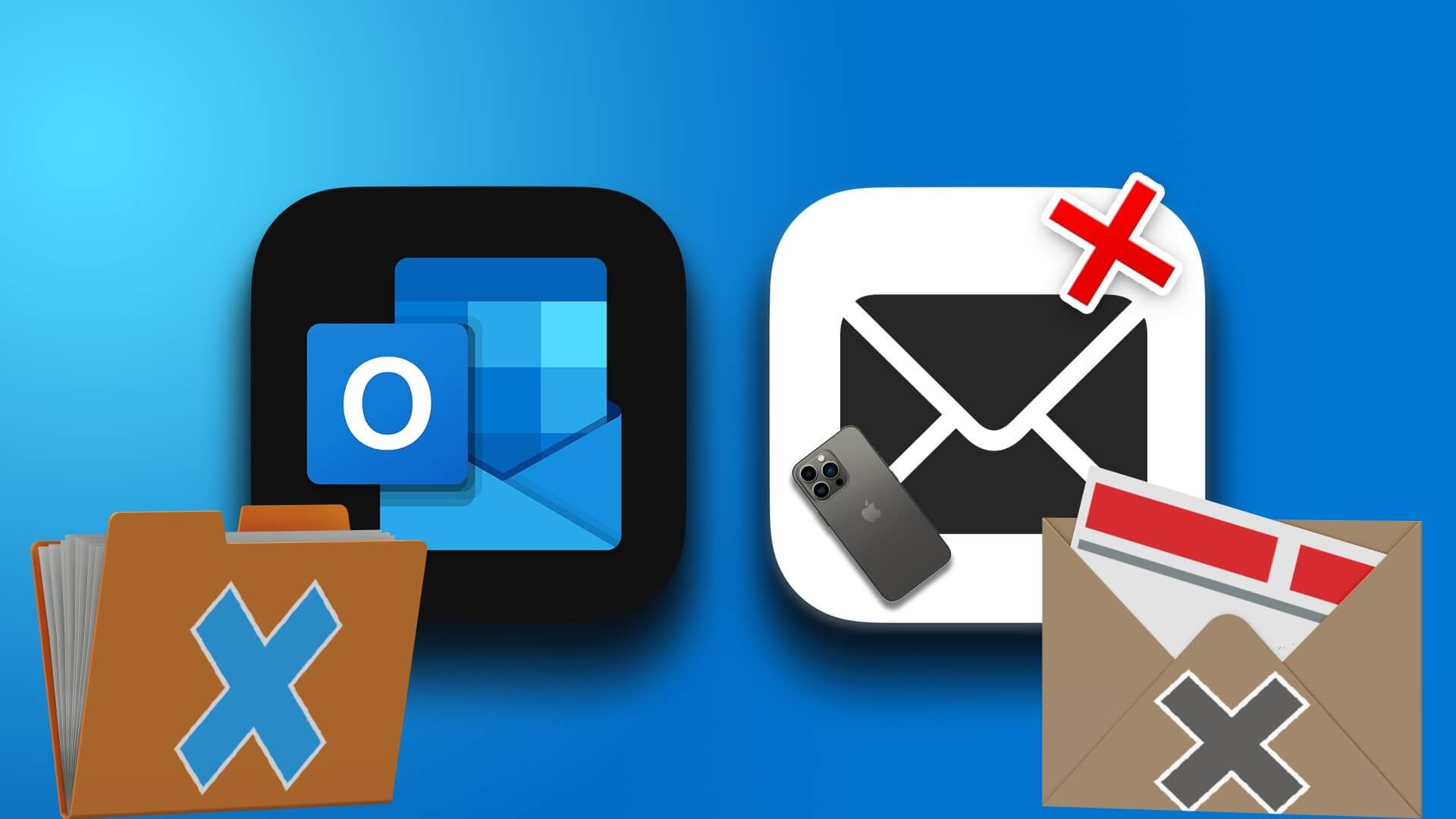أنت خارج للركض في يوم مشمس، وتتوقف لإلقاء نظرة على إحصائياتك – فقط لتجد الأرقام بالكاد مرئية على شاشة Apple Watch المعتمة. سيكون تخمينك الأول هو زيادة سطوع Apple Watch الخاصة بك، ولكن الأمر ليس سهلاً مثل التمرير لأسفل وزيادة السطوع باستخدام مركز التحكم على جهاز iPhone الخاص بك.
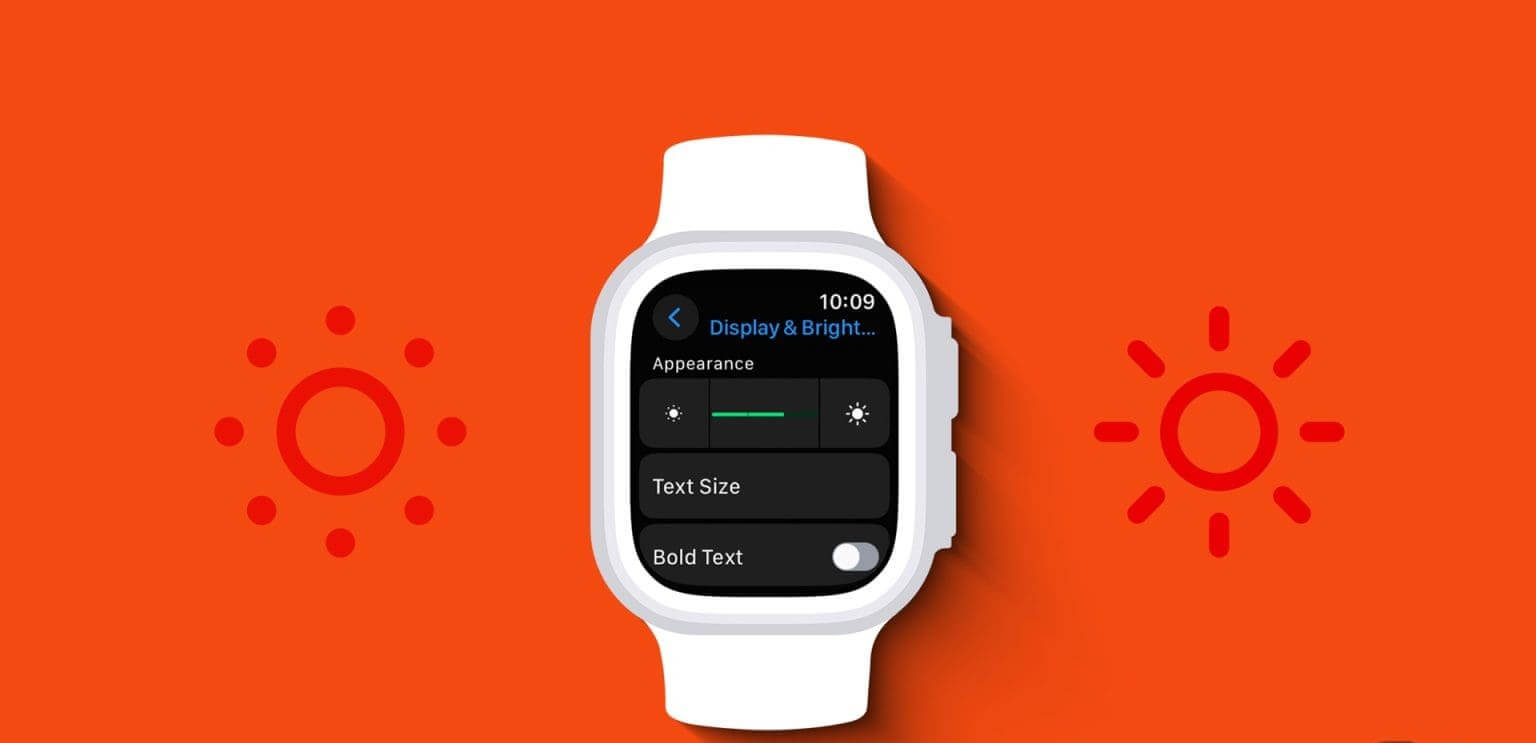
لسوء الحظ، تحتاج إلى اتباع بعض الخطوات الإضافية لزيادة السطوع على Apple Watch. قد تجد صعوبة في معرفة ذلك إذا كنت جديدًا على Apple Watch، وقد مررنا بذلك أيضًا.
قبل أن نوضح لك كيفية ضبط السطوع على Apple Watch، ربما تفكر، لماذا لا يمكنني تمكين السطوع التلقائي؟ حسنًا، يمكنك ذلك، ولكن هناك مشكلة.
تتمتع Apple Watch بسطوع تلقائي، لكن لا يمكنك التحكم فيه
تحتوي Apple Watch على مستشعر للإضاءة المحيطة يقوم تلقائيًا بضبط سطوع الشاشة بناءً على البيئة المحيطة بك. ولكن لا توجد طريقة للتدخل والتحكم في إعداد السطوع التلقائي، على عكس iPhone. ولا يمكنك تعطيله يدويًا.
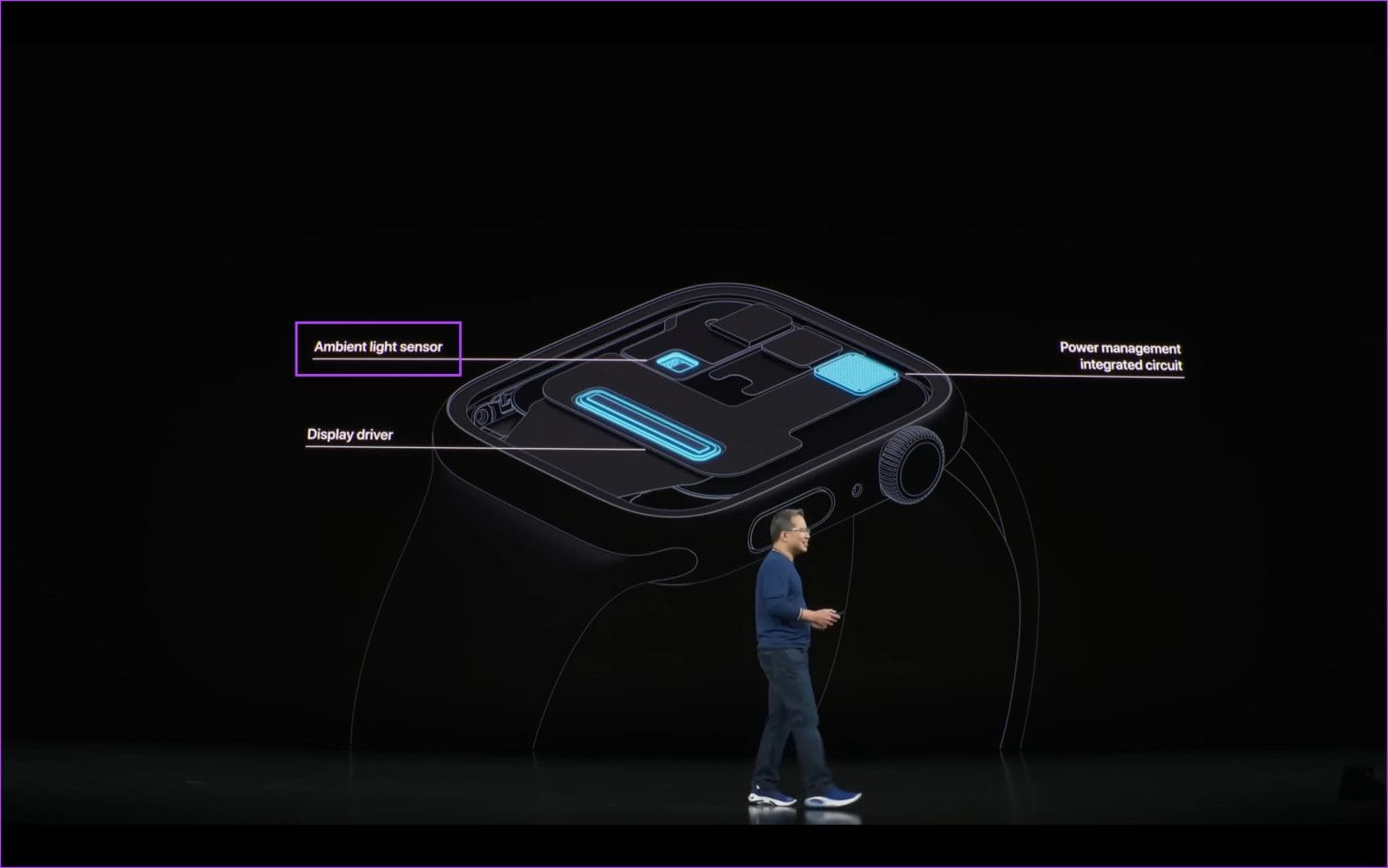
على الرغم من أنه من المتوقع أن يعمل بدون مشاكل، فقد تكون هناك أوقات لا يقوم فيها المستشعر بعمله. في مثل هذه الأوقات، يمكنك اللجوء إلى ضبط سطوع الشاشة تلقائيًا. وإليك كيف يمكنك القيام بذلك.
ضبط السطوع على Apple Watch عبر الإعدادات
إليك كيفية زيادة سطوع Apple Watch باستخدام تطبيق الإعدادات.
الخطوة 1: اضغط على Digital Crown مرة واحدة لفتح مكتبة التطبيقات.
الخطوة 2: اضغط على تطبيق الإعدادات.
خطوة 3: اضغط على “العرض والسطوع”.
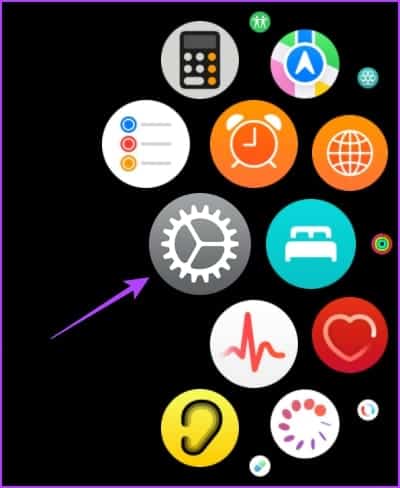
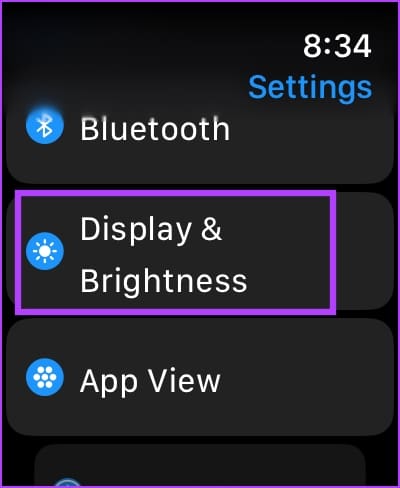
الخطوة 4: استخدم شريط التمرير لزيادة السطوع. وبدلاً من ذلك، يمكنك النقر على شريط التمرير وتدوير Digital Crown لضبط السطوع.
تحصل على ثلاثة مستويات سطوع، لذا اختر المستوى المناسب بناءً على البيئة المحيطة بك.
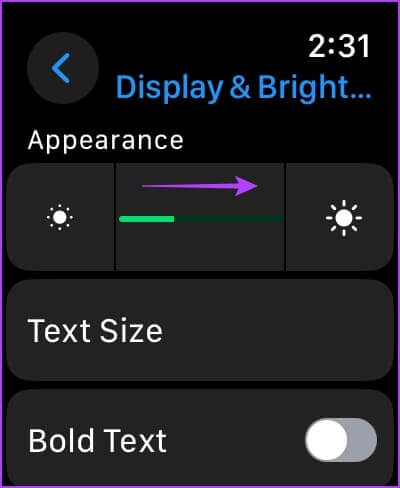
جعل Apple WATCH أكثر سطوعًا باستخدام تطبيق WATCH على IPHONE
يمكنك أيضًا استخدام تطبيق Watch المصاحب على جهاز iPhone الخاص بك لزيادة السطوع على Apple Watch.
الخطوة 1: افتح تطبيق Watch على جهاز iPhone الخاص بك.
الخطوة 2: اضغط على “العرض والسطوع”.
خطوة 3: استخدم شريط التمرير لزيادة السطوع. سوف تنعكس التغييرات على Apple Watch الخاص بك.
تحصل على ثلاثة مستويات من السطوع، لذا اختر المستوى المناسب بناءً على البيئة المحيطة بك.
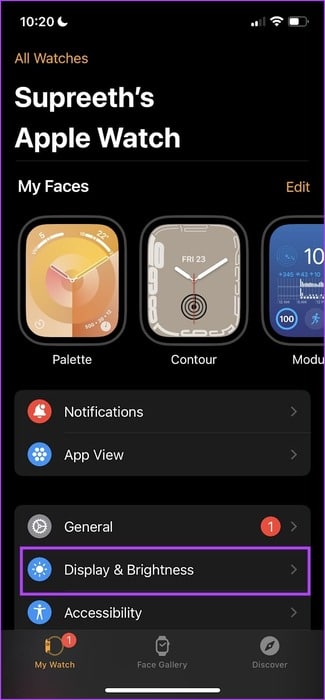
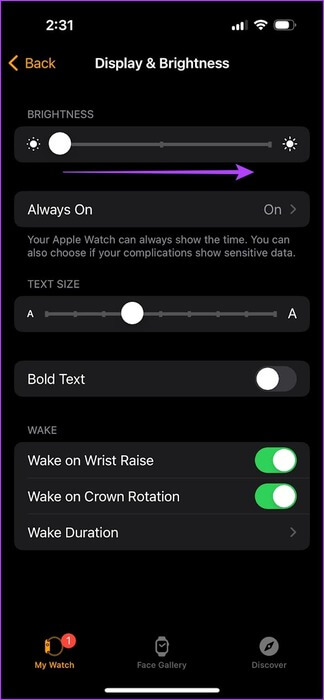
استيقظ على Apple Watch وقم بزيادة السطوع تدريجيًا باستخدام التاج الرقمي
إذا تم تمكين مفتاح التبديل “Wake on Crown Up”، فيمكنك تنبيه الشاشة بكميات صغيرة، حيث يمكنك زيادة مستوى السطوع تدريجيًا أثناء تدوير التاج.
يمكنك البدء من الصفر إلى المستوى الذي حددته في إعدادات العرض. يعد هذا مفيدًا إذا كنت تريد إلقاء نظرة سريعة على Apple Watch ولكنك لا ترغب في تشغيلها بالكامل.
الخطوة 1: افتح تطبيق الإعدادات.
الخطوة 2: اضغط على “العرض والسطوع”.
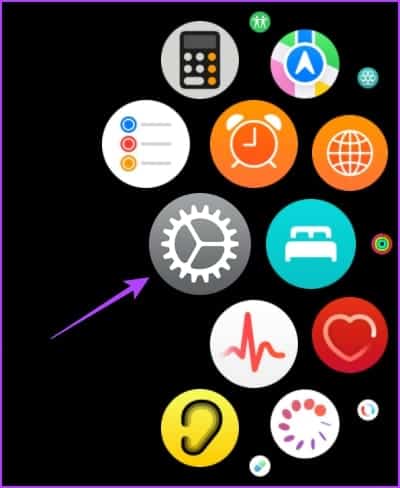
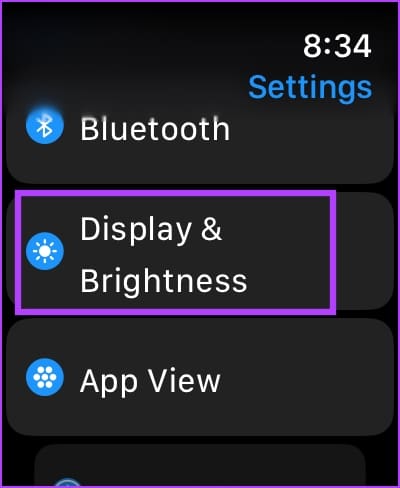
خطوة 3: قم بتمكين التبديل لـ “Wake on Crown Up”.
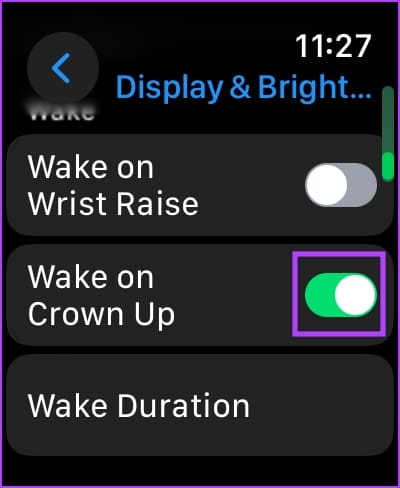
الآن، عندما يتم إيقاف تشغيل Apple Watch، يمكنك زيادة السطوع تدريجيًا عن طريق تدوير التاج.
ما مدى سطوع شاشة العرض الخاصة بـ Apple Watch؟
لا تقدم Apple أي تنازلات فيما يتعلق بالأجزاء الأساسية لتجربة المستخدم، وهذا يتضمن عرض أي جهاز. لذلك، بغض النظر عن طراز Apple Watch الذي تشتريه اليوم، فلن تواجه مشاكل في قراءة الشاشة تحت ضوء الشمس إلا إذا حصلت على الإصدار الأول، الذي يبلغ ذروة سطوعه 450 شمعة فقط.

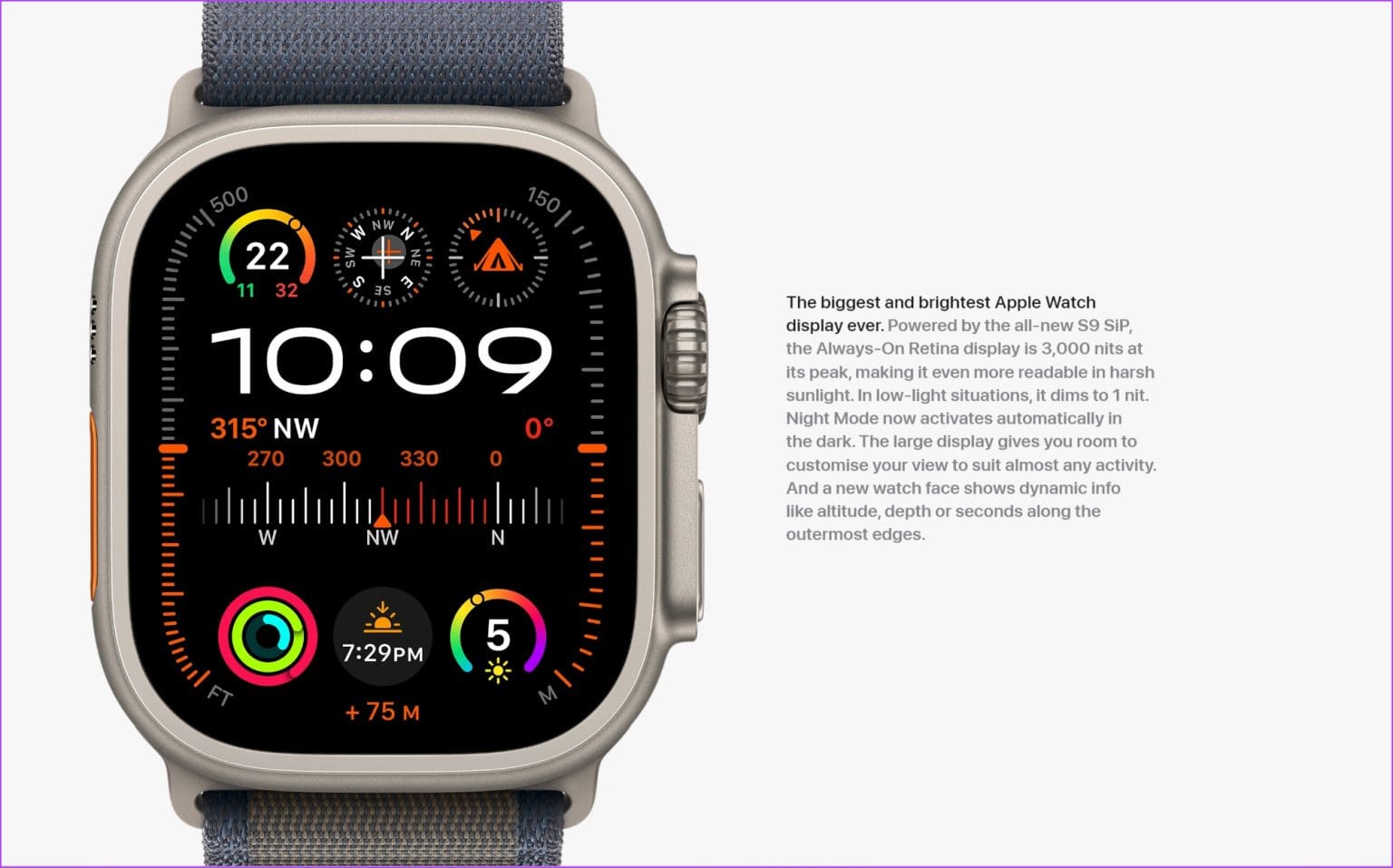
ذروة السطوع البالغة 1000 شمعة في المتر المربع أكثر من كافية. نحن نستخدم السلسلة 7 ولم نواجه أي مشاكل في مشاهدتها في الأيام المشمسة. على الرغم من تحسين السطوع في Series 9 وApple Watch Ultra، ستبدو الشاشة أكثر وضوحًا، وربما لن ترى الغبار وبصمات الأصابع وجميع الخدوش الصغيرة التي تبرزها أشعة الشمس.
هذا كل ما يجب معرفته عن Apple Watch وسطوع شاشتها. إذا كان لديك أي أسئلة أخرى، انتقل إلى قسم الأسئلة الشائعة أدناه.
الأسئلة الشائعة:
س1. كيفية زيادة سطوع شاشة Always On على Apple Watch؟
الجواب: لا يمكنك زيادة سطوع شاشة Always On على Apple Watch.
س2. هل يستنزف مستوى السطوع العالي البطارية الإضافية في Apple Watch؟
الجواب: نعم، سيؤدي استخدام Apple Watch في إعداد الحد الأقصى للسطوع إلى استنزاف المزيد من طاقة البطارية على Apple Watch.
س3. كيف يمكنني زيادة سطوع Apple Watch باستخدام مركز التحكم؟
الجواب: لا، لا يوجد خيار لزيادة سطوع Apple Watch باستخدام مركز التحكم.
س4. ما هو أدنى مستوى للسطوع في Apple Watch؟
الجواب: كشفت شركة Apple رسميًا أن Apple Watch Series 9 وUltra 2 يمكن أن تنخفض إلى 1 شمعة في المتر المربع من السطوع في بيئات الإضاءة المنخفضة.
استخدم Apple Watch في الخارج بشكل مريح
نأمل أن تساعدك هذه المقالة على زيادة مستوى سطوع Apple Watch وفقًا لاحتياجاتك. ومع ذلك، نأمل أن تضيف Apple مفتاح تبديل لتمكين أو تعطيل ميزة السطوع التلقائي أو التحكم في السطوع باستخدام مركز التحكم نفسه.